

・YouTube(ユーチューブ)動画のアップロード・削除・管理方法が分かる!
・投稿できる動画の最大容量やファイル形式が分かる!
・消した動画を復元できるかどうか分かる!
YouTube(ユーチューブ)運営経験者ですので、色々とアドバイスできるかなと思います。
というわけで、本題について見ていきましょう。
【YouTube】動画のアップロード・削除・管理の方法を分かりやすく解説!
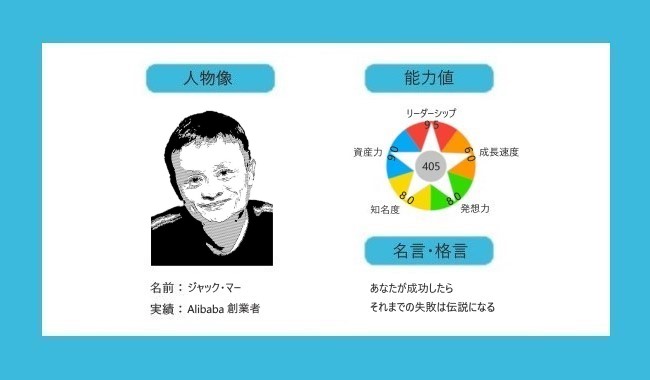
まずは YouTube に動画をアップロード・削除・管理する方法についてお話ししていきます。
動画をアップロードしてみよう
YouTube への動画アップロードは 4 ステップ。




タイトルを付ける際は必ず関連するキーワードを含めるようにしましょう。含めないと興味をもってくれている視聴者に動画が表示されないので注意が必要です。
アップロード動画を削除しよう
アップロード動画を削除するには 3 ステップ。



消してしまった動画は基本的に復元できないので消す際はよく考えてから消すようにしましょう。
アップロード動画を管理しよう

| YouTubeスタジオ | 動画の視聴回数やユーザーの年齢層・滞在率などをアナリティクスできるツール。 |
| アナリティクス | アナリティクスには分析や解析といった意味が込められている |
| 滞在率 | ユーザーがチャンネル・動画に滞在している時間や割合のこと |
動画の管理やユーザーの特徴を掴みたいときは YouTube スタジオ をご活用ください。
場所はスマフォは専用アプリ・PC は画面右上にある人間アイコンから開くことができます。
【図解】アップロードに関する質問!

ここからは、動画のアップロードに関する質問集についてお話ししていきます。
投稿する動画の最大容量ってどれくらいまで?
YouTube に投稿する動画の容量って最大でいくつまでなの?と疑問に思う方もいるでしょう。
というわけで、動画の容量について詳しくまとめました。
Q. 投稿する動画の最大容量はいくつ?

| 動画の容量 | 最大 128GB の容量の動画をアップロードをできる |
| 動画の長さ | 最長 12 時間の動画をアップロードできる |
一つの動画の最大容量は 128GB ですね。大体 204 時間分の動画を再生させる位の大きさです。
また、動画の長さもかなり長くて最長で 12 時間の動画なら YouTube にアップロード可能です。
Q. 10分の動画の容量ってどれくらい?

| 動画容量 | 15MB × 動画の長さで求められる |
| 動画長さ | 動画の長さは分単位です |
| 15MB | 1 分当たりの動画容量 |
10分の動画なので上記式に当てはめると 15MB × 10分 になるので容量は 150MB ですね。
投稿動画を非公開にできるの?
投稿した動画を非公開にすることってできるの?と疑問に思う方もいるでしょう。
というわけで、投稿した動画を非公開にする方法ついて詳しくまとめました。
Q. 投稿した動画を非公開にできるのか?
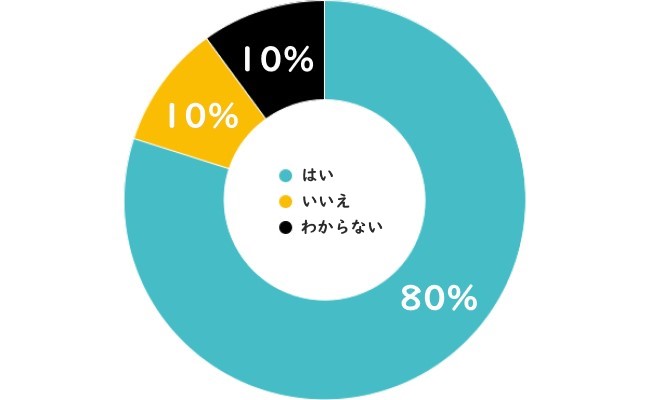
YouTube(ユーチューブ)に投稿した動画を非公開に設定することは可能です。
興味のある方は YouTube スタジオ のコンテンツの公開設定から設定してみてください。
Q. 非公開にした動画ってどうなるの?

非公開にした動画は投稿した本人以外見れなくなります。また誰かに見せたい場合は非公開を公開に戻せば直ります。
ファイル形式って何種類ある?
YouTube 動画のファイル形式って何種類あるの?と疑問に思う方もいるでしょう。
というわけで、動画のファイル形式の種類をくわしくまとめました。
Q. 動画のファイル形式は何種類あるの?
・HEVC(h265)
・CineForm
・MPEGPS
・MPEG-1
・MPEG-2
・MPEG4
・MPG
・3GPP
・WebM
・DNxHR
・ProRes
・WMV
・MOV
・MP4
・AVI
・FLV
YouTube にアップロードできる動画のファイル形式は上記のとおりで【16種】あります。
スマフォで撮影した動画は上記でいう MP4・AVI というファイル形式に当てはまります。
Q. 利用できないファイル形式は?

音声ファイルの WAV・MP3・PCM は YouTube にアップロードできないので注意しましょう。
どうしてもアップロードしたい場合は音声ファイルを動画ファイルに変換するしかありません。
削除した動画を復元できるの?
削除した YouTube 動画を復元することができるのか?疑問に思う方もいるでしょう。
というわけで、動画の復元ができるのかどうかくわしくまとめました。
Q. 削除した動画は復元できるの?

削除した YouTube(ユーチューブ)動画を復元することは基本的にできません。
でも、YouTube 側から強制的に動画を消された場合やゴミ箱にまだ残ってる場合は復元可能です。
まとめ

最後に!簡単まとめ。
・YouTube(ユーチューブ)に動画をアップロードするのは超簡単!10分ぐらいで理解できる!
・動画の削除は YouTube スタジオでできる
・動画の管理も YouTube スタジオでできる
…ですね!
YouTube に動画をアップロードしたら、定期的にデーター分析を行うことがとても大切です。
ということで、今回は以上となります。お役に立てると嬉しいです。




